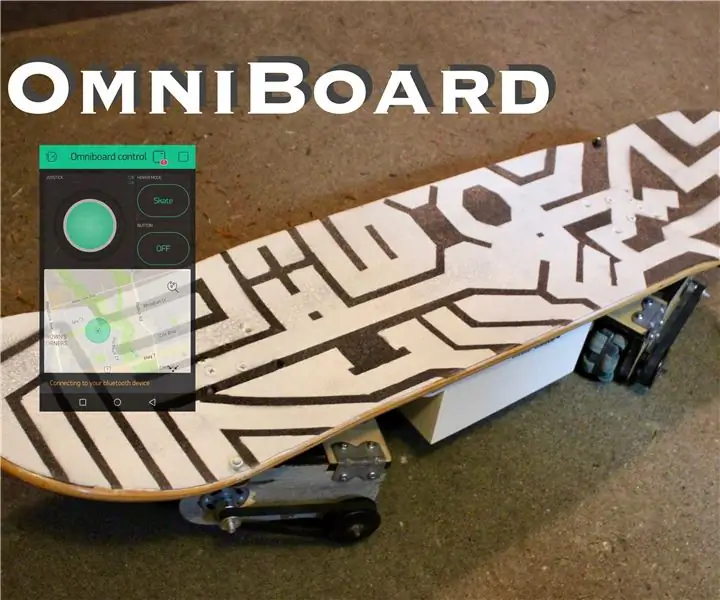
Mục lục:
- Bước 1: Công cụ và vật liệu
- Bước 2: Cách thức hoạt động
- Bước 3: Lắp ráp các trục bánh xe Omni
- Bước 4: Cắt và khoan Xe tải Omni Wheel
- Bước 5: Lắp ráp Xe tải Omni Wheel
- Bước 6: Gắn vào nền tảng ván trượt
- Bước 7: Hàn động cơ
- Bước 8: Hàn kết nối pin ESC
- Bước 9: Hàn bảng phân phối điện (PDB)
- Bước 10: Kết nối dây
- Bước 11: Thay đổi Chế độ ESC
- Bước 12: Giao diện với mô-đun Bluetooth và điện thoại
- Bước 13: Hàn lá chắn Arduino
- Bước 14: Tạo ứng dụng thông qua Blynk
- Bước 15: Giao diện các widget với Arduino
- Bước 16: Lập trình bộ điều khiển Omniboard
- Bước 17: Cài đặt Nhà ở Điện tử
- Bước 18: Vẽ tranh
- Bước 19: Kiểm tra và Demo
- Tác giả John Day [email protected].
- Public 2024-01-30 13:35.
- Sửa đổi lần cuối 2025-01-23 15:15.

OmniBoard là một loại ván trượt điện lai ván trượt điện mới có thể điều khiển được thông qua Ứng dụng điện thoại thông minh Bluetooth. Nó có thể di chuyển với tất cả ba bậc tự do có thể đạt được bằng cả hai bảng kết hợp, đi về phía trước, quay quanh trục của nó và đi ngang.
Điều này cho phép bạn di chuyển theo bất kỳ hướng nào bạn muốn cũng như thực hiện các thủ thuật tiện lợi mà bạn không thể làm được với phương tiện di chuyển điển hình của mình như ván trượt (điện), ván trượt, ô tô, xe đạp, v.v.
Tôi và bạn tôi đã quyết định xây dựng OmniBoard như một bài tập và thử thách thú vị, cũng như tham gia một số cuộc thi về Người hướng dẫn, cụ thể là thử thách bánh xe. Chúng tôi muốn tạo ra thứ gì đó chưa từng được làm trước đây, thật tuyệt và hữu ích. Vì hệ thống giao thông công cộng thường không đáng tin cậy và giao thông trong thành phố rất tồi tệ vào buổi sáng và buổi chiều khi lái xe đến và đi từ nơi làm việc, một phương tiện di chuyển thay thế như đi xe đạp hoặc ván trượt rất hữu ích. Ván trượt và xe đạp điện rất hữu ích cho những chuyến đi xa, nhưng đã có nhiều giải pháp dành cho người tiêu dùng và tự làm cho chủ đề này. Vì vậy, chúng tôi quyết định phát minh lại bánh xe, theo đúng nghĩa đen, và tạo ra một OmniBoard mới và thú vị.
Bước 1: Công cụ và vật liệu



Hệ thống truyền động
- (4) Bánh xe Omni
- (4) Ròng rọc 60 răng
- (4) Ròng rọc 20 răng
- (4) Đai định thời GT2 (chúng tôi sử dụng 140 răng)
- (8) ID 7mm, ổ trục OD 19mm *
- (20) Vít máy M5 (hoặc kích thước tương tự), dài khoảng 25 mm *
- (28) Đai ốc, cùng kích thước với vít máy *
- (32) Vít gỗ số 2, dài 3/8 "*
- (16) Giá đỡ góc, tốt nhất là bốn lỗ, ít nhất phải bằng 1/2 "từ góc đến lỗ vít *
- Tấm ván ép 1'x2 '*
- Bề mặt ván trượt
Thiết bị điện tử:
Hệ thống truyền động
- (4) Động cơ DC
- (4) Bộ điều khiển tốc độ điện tử (ESC)
- Bảng phân phối điện (PDB)
- Dây silicon 16AWG - Đỏ và Đen
- Bộ chia song song XT90 Connector
- Đầu nối XT90 Nam có đuôi
- (8 cặp) Đầu nối đạn 4mm
- (4 cặp) Kết nối XT60
- (2) Pin LiPo
Điều khiển từ xa
- Bảng hoàn thiện hai mặt *
- Bộ điều chỉnh điện áp LM7805 *
- Dây lõi rắn 24AWG - Màu các loại *
- Mô-đun Bluetooth HC-05 *
- Arduino Uno v3 *
- (32 pin) Đầu ghim nam hai mặt *
- (12 pin) Đầu ghim ale một mặt *
Công cụ:
- Trạm hàn và máy hàn
- Máy cắt dây
- Dụng cụ tuốt dây
- Kìm
- Cây kéo
- Mũi khoan: 1-3 / 8 ", 3/4", 1/4"
Trang thiết bị
- máy in 3D
- Máy cắt laser
- Cưa
- Máy khoan
* Nhận được từ cửa hàng điện tử hoặc cửa hàng phần cứng địa phương.
Bước 2: Cách thức hoạt động
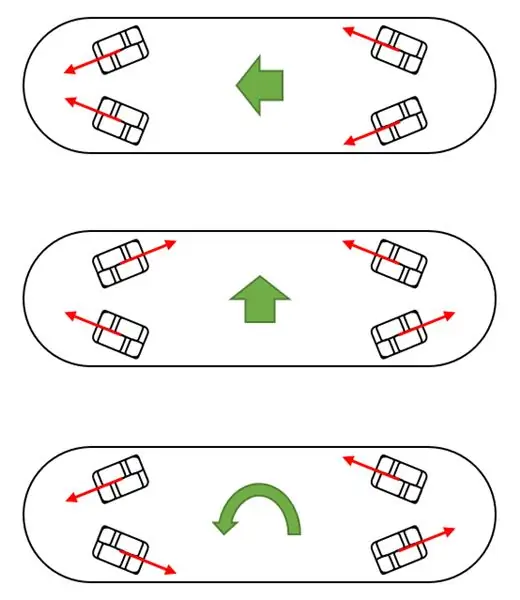
Omniboard là một ván trượt điện và ván di chuột trong một! Nó có khả năng di chuyển tới và lui, từ bên này sang bên kia và xoay, tất cả đều được điều khiển bằng một phím điều khiển trên điện thoại của bạn.
Omniboard được cung cấp năng lượng bởi bốn động cơ, mỗi động cơ được gắn với một bánh xe đa hướng. Bởi vì các bánh xe omni được phép trượt theo chiều ngang, việc thay đổi tốc độ và hướng của mỗi động cơ cho phép bảng di chuyển theo bất kỳ hướng nào mà người dùng chọn, như được mô tả trong hình trên.
Bước 3: Lắp ráp các trục bánh xe Omni




Các bộ phận bạn sẽ cần để lắp ráp các trục là:
- (8) Miếng đệm vòng bi in 3D
- (4) Bộ đệm ròng rọc lớn được in 3D
- (8) Vòng bi
- (4) Bánh xe Omni
- (4) Ròng rọc lớn
- (4) Khóa phím 3x3x80mm
Đầu tiên, bạn muốn đặt một miếng đệm vòng bi vào cuối trục như hình minh họa. Miếng đệm được làm rất vừa vặn, vì vậy tôi khuyên bạn nên sử dụng một cái kẹp hoặc cái vồ để đeo nó vào. Nếu nó quá lỏng để vừa vặn, hãy dịch chuyển nó lên phía trên chốt khóa một chút và gắn một chiếc vòng cổ vào. Bạn không cần phải lo lắng về một cổ áo cho đầu kia.
Tiếp theo, bạn trượt bánh xe omni tiếp theo là một miếng đệm ổ trục quay về hướng ngược lại. Bạn có thể trượt vòng bi vào bây giờ (không quan trọng vì chúng không khít) và nó sẽ giống như hình. Cuối cùng, bạn có thể luồn các miếng đệm ròng rọc mảnh dài vào ròng rọc. Tại thời điểm này, không siết chặt các vít đặt ròng rọc hoặc đặt chúng trên khóa chìa khóa. Những người đến sau.
Bước 4: Cắt và khoan Xe tải Omni Wheel
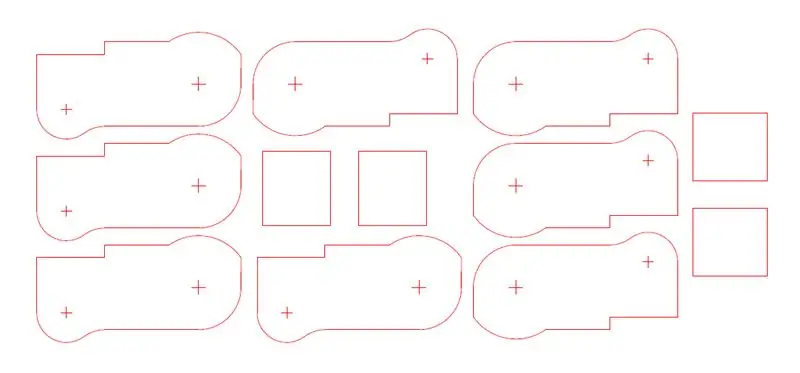




Đây là nơi mà máy cắt laser và ván ép dày 3/8 của bạn trở nên hữu ích! CAD để cắt laser khung được đính kèm ở định dạng.dxf.
Tiếp theo, bạn sẽ khoan hai lỗ trên các cây thánh giá nhỏ mà máy cắt laser sẽ để lại trên ván ép. Chữ thập nhỏ hơn một chút sẽ được khoan với 3/4 "bit chỉ 1/4" của đường đi qua, trong khi đường chữ thập lớn hơn sẽ được khoan với đường kính 1-3 / 8 "trên toàn bộ đường đi. Điều này rất quan trọng mà bạn nhớ cho một nửa các mảnh để cắt các lỗ 3/4 "từ bên này và nửa còn lại từ bên kia. Tiếp theo, khoan một lỗ nhỏ hơn 3/8 "qua giữa các lỗ 3/4", xuyên qua lớp mà bạn chưa cắt trước đó.
Cuối cùng, vặn các khung góc vào các cạnh ngắn hơn của các miếng hình chữ nhật. Bạn có hầu hết mọi thứ bạn cần bây giờ để lắp ráp xe tải bánh lốp.
Bước 5: Lắp ráp Xe tải Omni Wheel



Bây giờ chúng ta có thể hoàn thành việc lắp ráp xe tải! Bạn sẽ cần các bộ phận từ hai bước cuối cùng cộng với:
- (4) Đai thời gian
- (4) Bộ đệm ròng rọc nhỏ in 3D
- (4) Ròng rọc nhỏ
- (4) Động cơ
Trượt từng mặt ván ép lên các ổ trục. Nếu các lỗ 3/4 không khớp với vòng bi một cách dễ dàng, hãy sử dụng máy mài Dremel để chà nhám chúng rộng hơn một chút. Khi chúng vừa khít, hãy đặt ròng rọc qua chốt khóa nhô ra và siết chặt các vít định vị. Vặn miếng hình chữ nhật vào khía trên bánh xe omni.
Tại thời điểm này, hãy kiểm tra xem bánh xe omni của bạn có quay tự do không. Nếu không, ròng rọc của bạn có thể đang kẹp vào ván ép. Nâng nó lên cao hơn một chút lên khóa bàn phím.
Tiếp theo, chúng tôi sẽ lắp các động cơ vào. Các lỗ 1-3 / 8 hơi quá nhỏ, vì vậy hãy từ từ chà nhám vòng tròn bên trong bằng Dremel cho đến khi động cơ vừa khít với bên trong. Hãy cẩn thận để không ép động cơ vào và làm biến dạng Khi động cơ vào vị trí, hãy trượt dây đai qua các puli nhỏ, sau đó trượt các puli nhỏ qua các miếng đệm của chúng và lên trục động cơ 3.175mm. Vặn chặt các vít định vị.
Vì lợi ích của sự nhỏ gọn và đối xứng, bạn sẽ muốn đặt các ròng rọc và dây đai ở một bên của xe tải cho hai người trong số họ và bên kia cho hai người kia.
Bước 6: Gắn vào nền tảng ván trượt



Bây giờ chúng ta sẽ gắn những chiếc xe tải vào nền tảng ván trượt. Bạn có thể làm cho mình từ ván ép và băng keo; của chúng tôi được lấy từ một chiếc ván trượt cũ.
Đầu tiên, bạn sẽ muốn khoan các lỗ 1/4 ở cả hai mặt của tấm ván ép như trong hình. Trong mỗi lỗ, gắn một giá đỡ góc bằng vít M5 và đai ốc kép ở mặt trong để ngăn nó bắn ra. lỏng lẻo do rung động. Hãy đo và khoan các lỗ cho phép bạn lắp các xe tải càng gần các đầu và ở góc côn càng dốc càng tốt trong khi vẫn nằm trong dấu chân của bệ. Bây giờ hãy lật nó lại và cho nó thử tải !
Bước 7: Hàn động cơ



Hàn các đầu nối đạn đực 4mm vào một dây sẽ kết nối với động cơ, sau đó hàn dây này vào các đầu cuối của động cơ. Đối với tổ chức cáp, mỗi dây được cắt 6cm và tước ở cả hai đầu
Mẹo: Trước tiên, hàn dây vào đầu nối đạn sau đó hàn vào động cơ sẽ dễ dàng hơn so với cách khác.
Để hàn đầu nối đạn vào dây, hãy đặt nó vào một kẹp cá sấu cách điện của tay trợ lực (vì nhiệt tản nhanh từ thân đầu nối đạn sang kim loại, dẫn nhiệt giúp tay trợ lực). Sau đó gom một ít thuốc hàn vào đầu nối đạn, khoảng một nửa và trong khi giữ sắt trong đầu nối, hãy nhúng dây vào vũng hàn, như trong video. Sau đó nhiệt làm co dây và đầu nối đạn.
Sau đó, đặt dây bên cạnh đầu nối động cơ và giữ nó thẳng đứng bằng cách sử dụng tay trợ giúp. Tôi đã sử dụng cuộn hàn để giữ động cơ lộn ngược. Sau đó hàn dây vào đầu cuối của động cơ. Thứ tự và màu sắc của dây là không rõ ràng và không quan trọng, vì thứ tự có thể được chuyển đổi để đảo ngược vòng quay, điều này sẽ được thực hiện trong các bước tiếp theo nếu cần thiết.
Bước 8: Hàn kết nối pin ESC


Trước khi hàn, cắt một ít co nhiệt cho mỗi dây sẽ được sử dụng để cách điện các đầu hàn tiếp xúc.
Cắt một trong các dây dẫn đến đầu nối pin, tách nó ra, luồn dây co nhiệt vào và hàn nó vào đầu nối XT60 với đầu nối màu đỏ với cực dương của XT60 và màu đen với cực âm của XT60.
Cảnh báo: Chỉ cắt dây ESC từng dây một, vì có một tụ điện có thể được tích điện ở giữa cực dương và cực âm, tụ điện này sẽ ngắn nếu kéo hoặc máy cắt dây cắt qua cả hai cùng một lúc.
Để hàn dây vào đầu nối XT60, hãy sử dụng tay trợ giúp để giữ phần thân của đầu nối XT60. Sau đó, gộp một số vật hàn vào thiết bị đầu cuối XT60 khoảng một nửa và trong khi giữ mỏ hàn trên đầu nối XT60, hãy nhúng dây vào vũng hàn lỏng, như được hiển thị trong video ở bước trước. Sau khi nguội, trượt nhiệt co xuống để cách nhiệt với đầu tiếp xúc và làm nóng nó với các mặt của mỏ hàn.
Lặp lại điều này cho các dây còn lại của đầu nối pin của ESC.
Bước 9: Hàn bảng phân phối điện (PDB)




PDB sẽ nhận đầu vào từ hai pin Lithium Polymer (LiPo) với điện áp và dòng điện kết hợp tương ứng là 11,1V và 250A, và phân phối nó cho bốn ESC.
Mẹo: Việc hàn đầu nối XT90 đực với các miếng đệm PDB trước tiên sẽ dễ dàng hơn, sau đó là các dây 16 AWG với ESC, tiếp theo là các đầu nối XT60 vào các dây này.
Trước khi hàn dây, cắt co nhiệt để vừa khít từng dây, để sau này có thể luồn vào đầu hàn tiếp xúc để tránh hiện tượng đoản mạch.
Để hàn dây vào miếng đệm PDB, tôi thấy dễ dàng nhất là sử dụng tay trợ giúp để giữ dây thẳng đứng (đặc biệt là cáp XT90 lớn) và đặt nó lên trên PDB đặt trên bàn. Sau đó hàn dây xung quanh miếng đệm PDB. Sau đó, trượt nhiệt co xuống và đốt nóng để cách nhiệt mạch điện.
Lặp lại điều này cho phần còn lại của các dây ESC.
Để hàn XT60, hãy làm theo bước trước về cách thay thế cực pin ESC bằng XT60.
Bước 10: Kết nối dây

Kết nối dây động cơ với các đầu nối đầu nối đạn của ESC. Sau đó, cắm chân tín hiệu màu trắng từ ESC vào chân số 9 và chân nối đất màu đen vào chân GND trên Arduino. Các dải khóa kép được sử dụng để cố định tất cả các ESC và dây vào bảng.
Để kiểm tra xem chuyển động quay của động cơ có chính xác hay không (quay về phía trước), bằng cách chạy mã mẫu trên Arduino bên dưới.
#bao gồm
Động cơ servo;
byte theo chiều kim đồng hồSpeed = 110; khoảng dài không dấu = 1500; int motorPin = 9;
void setup ()
{Serial.begin (9600); motor.attach (motorPin); Serial.println ("Thi dau tien"); }
void loop ()
{motor.write (clockwiseSpeed); Serial.println ("Dừng Động cơ Từ Quay"); Khoảng thời gian trì hoãn); }
Thứ tự của các dây nối từ ESC đến động cơ xác định chuyển động quay của động cơ. Nếu động cơ quay ngược chiều kim đồng hồ, hãy ghi lại động cơ và thay đổi boolean trong mã bộ điều khiển ở bước "Lập trình bộ điều khiển Omniboard". Nếu nó quay theo chiều kim đồng hồ về phía trước, thì vòng quay là chính xác. Làm điều này cho từng động cơ trong số bốn động cơ. Nếu động cơ không quay, hãy kiểm tra kỹ tất cả các đầu nối của bạn nếu có bất kỳ mối hàn nguội nào dẫn đến kết nối lỏng lẻo.
Bước 11: Thay đổi Chế độ ESC
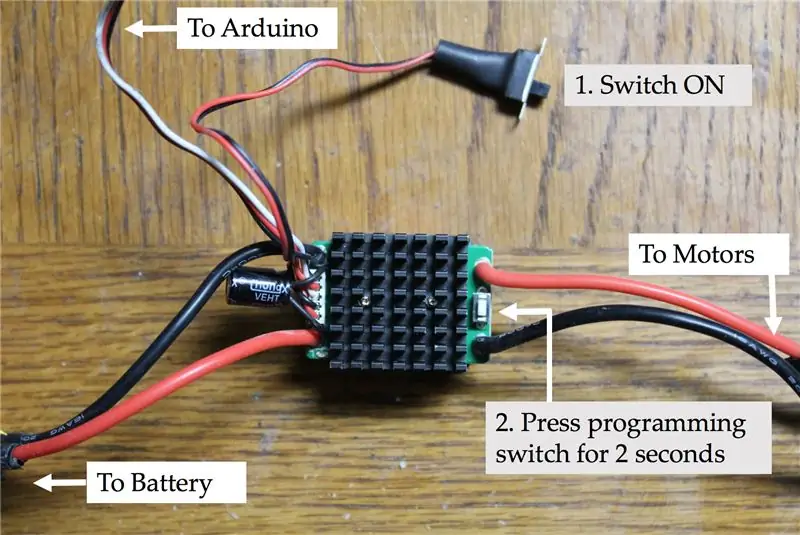
Theo mặc định, các ESC được chải ở chế độ thực hành. Điều này được biểu thị bằng đèn LED nhấp nháy. Để lập trình điều khiển động cơ theo chiều ngược lại, cần có chế độ leo dốc.
Để truy cập chế độ này, kết nối ESC với Arduino bằng cách cắm chân tín hiệu màu trắng từ ESC vào chân số 9 và chân nối đất màu đen vào chân GND trên Arduino. Sau đó tải lên và chạy chương trình sau vào bảng Arduino:
#bao gồm
Động cơ servo;
byte stopSpeed = 90; khoảng dài không dấu = 1500; int motorPin = 9;
void setup ()
{Serial.begin (9600); motor.attach (motorPin); Serial.println ("Thi dau tien"); }
void loop ()
{motor.write (stopSpeed); Serial.println ("Dừng Động cơ Từ Quay"); Khoảng thời gian trì hoãn); }
Bật ESC, sau đó nhấn và giữ nút lập trình trong hai giây. Đèn báo LED bây giờ sẽ ổn định thay vì nhấp nháy, có nghĩa là chế độ đã được thay đổi thành công sang chế độ leo núi.
Bước 12: Giao diện với mô-đun Bluetooth và điện thoại
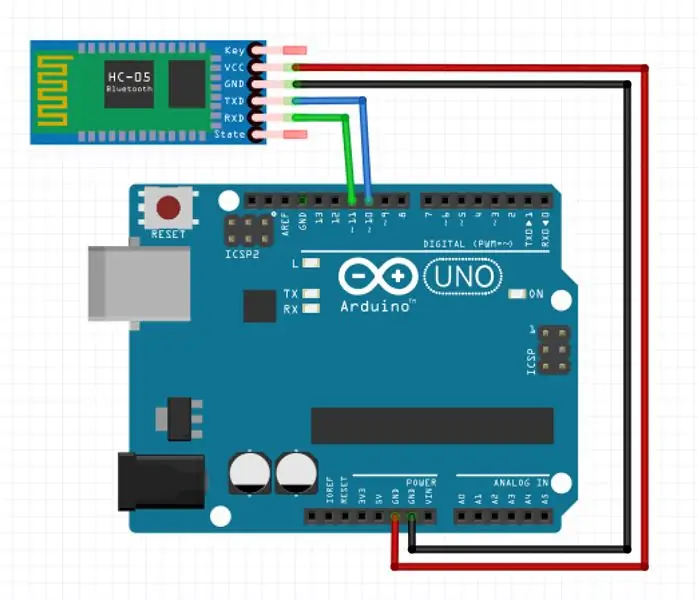
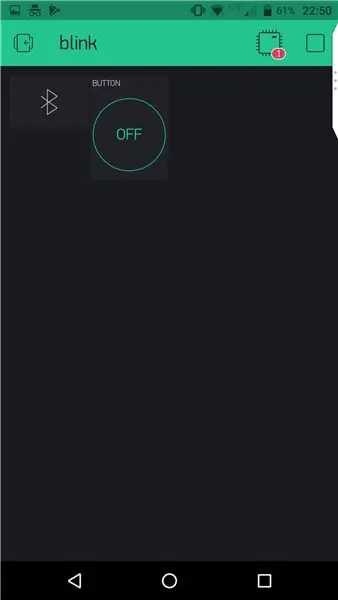
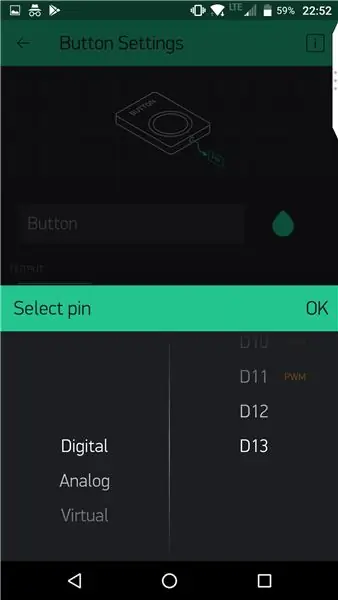
Mô-đun Bluetooth HC-05 cho phép Arduino kết nối với điện thoại để cho phép điều khiển ván trượt không dây thông qua Ứng dụng. Vì tôi đã phát hiện thấy các vấn đề nhất định bị lỗi giao diện mô-đun Bluetooth, tốt hơn hết là bạn nên kiểm tra nó trước trước khi hàn mạch cuối cùng, Chúng tôi sẽ sử dụng 4 trong số 6 chân trên mô-đun Bluetooth. Đó là: Tx (Truyền), Rx (Nhận), 5V và GND (Nối đất). Kết nối các chân Tx và Rx từ mô-đun Bluetooth HC-05 với các chân 10 và 11 trên Arduino tương ứng. Sau đó, kết nối chân 5V và chân GND vào các chân có nhãn giống nhau trên Arduino.
Trên Ứng dụng Blynk, thêm các tiện ích bluetooth và nút, như thể hiện trong hình trên. Sau đó, gán chân kỹ thuật số D13, được kết nối với đèn LED tích hợp trên Arduino Uno, vào nút.
Tải lên và chạy mã sau cho Arduino với mô-đun bluetooth được cắm vào và mở màn hình nối tiếp để xem mô-đun bluetooth đã kết nối chưa. Sau đó chuyển đổi nút Bật / Tắt và quan sát sự thay đổi của đèn LED tích hợp trên Arduino.
#define BLYNK_PRINT Sê-ri
#bao gồm
#bao gồm
// Bạn sẽ nhận được Mã xác thực trong Ứng dụng Blynk.
// Đi tới Cài đặt dự án (biểu tượng hạt). char auth = "Mã xác thực của bạn";
SoftwareSerial SerialBLE (10, 11); // RX, TX
BLYNK_WRITE (V1)
{int pinValue = param.asInt (); // gán giá trị đến từ chân V1 cho một biến}
void setup ()
{Serial.begin (9600); // bảng điều khiển gỡ lỗi SerialBLE.begin (9600); Blynk.begin (SerialBLE, auth); Serial.println ("Đang chờ kết nối…"); }
void loop ()
{Blynk.run (); }
Bước 13: Hàn lá chắn Arduino
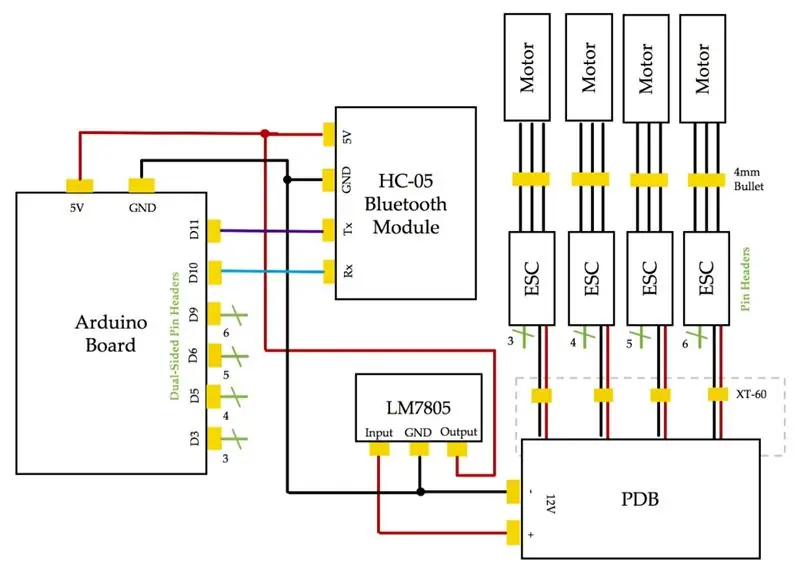



Để làm sạch mạch và dây jumper lỏng lẻo khỏi nguyên mẫu, chúng tôi sẽ hàn một lá chắn Arduino kết nối với từng ESC và mô-đun Bluetooth, cũng như nguồn điện cho Arduino.
Hàn sơ đồ sau ở trên vào một bảng điều khiển hoàn hảo hai mặt.
Đầu tiên, tôi đã định kích thước và cắm Đầu cắm Pin Nam hai mặt vào các đầu nối cái Arduino, sau đó hàn nó vào mặt trên của bảng điều khiển cho cả hai mặt. Sau khi chúng được hàn, tôi đã tháo nó ra khỏi bảng Arduino để hàn phần dưới cùng của bảng. Sau đó, tôi hàn các Đầu ghim Nam một mặt ESC thành 4 bộ 3 cái vào mặt dưới của bảng điều khiển lỗ. Sau đó, tôi đặt mô-đun Bluetooth HC-05 thẳng đứng và hàn các đầu nối vào mặt dưới của bo mạch chính.
Vì mô-đun Bluetooth yêu cầu đầu vào điện áp 5V và PDB chỉ được điều chỉnh thành 12V, tôi đã sử dụng LM7805 để giảm dòng điện để hạn chế dòng điện từ Arduino. Nguồn cung cấp 5V tương tự này cũng được kết nối với chân 5V của Arduino để Arduino có thể được cấp nguồn qua tấm chắn thay vì bộ chuyển đổi giắc cắm thùng bổ sung.
Các chân của LM7805 được hàn vào mặt dưới của bo mạch hoàn hảo với thành phần điều chỉnh điện áp nằm trên đỉnh bo mạch chính như thể hiện trong hình trên. Tôi đã hàn tất cả các kết nối nguồn vào từng thành phần và đầu cắm chân ESC và mô-đun Bluetooth HC-05 như được mô tả trong sơ đồ. Đầu ra 12V của PDB sau đó được hàn vào chân đầu vào VCC (ngoài cùng bên trái) và chân nối đất (giữa) của bộ điều chỉnh điện áp LM7805. Cuối cùng, mỗi đầu cắm chân tín hiệu ESC và mô-đun Bluetooth HC-05 chân Tx và Rx vào các chân kỹ thuật số Arduino thông qua Đầu cắm Pin Nam hai mặt như được hiển thị trong sơ đồ.
Bước 14: Tạo ứng dụng thông qua Blynk
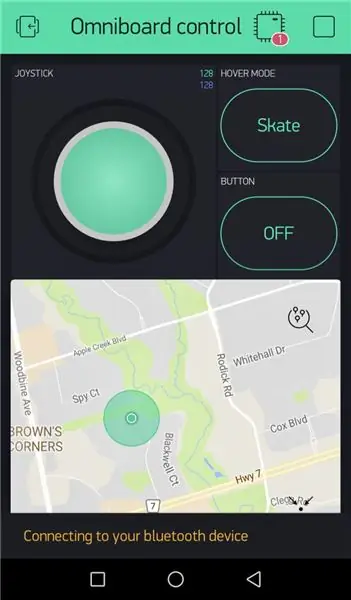
Omniboard sẽ được điều khiển qua Bluetooth bằng bất kỳ điện thoại thông minh nào thông qua Ứng dụng Blynk. Blynk là một ứng dụng Android và iOS cho phép một người sử dụng các mô-đun và vật dụng có thể giao tiếp với một số vi điều khiển có Bluetooth hoặc khả năng không dây hoặc các mô-đun Bluetooth / không dây, như HC-05.
1. Cài đặt Blynk vào điện thoại của bạn.
2. Tạo tài khoản và đăng nhập
3. Tạo một dự án mới và đặt tên cho nó. Tôi đặt tên cho mình là "Omniboard controller", chọn Arduino Uno làm vi điều khiển và chọn Bluetooth làm loại giao diện.
4. Kéo và thả các tiện ích sau trên màn hình: Bluetooth, Bản đồ, 2 Nút và Cần điều khiển
Bước 15: Giao diện các widget với Arduino
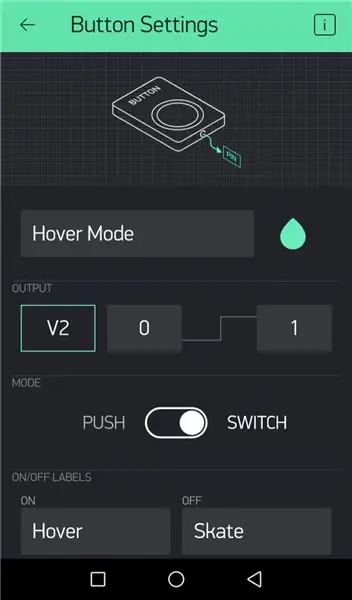
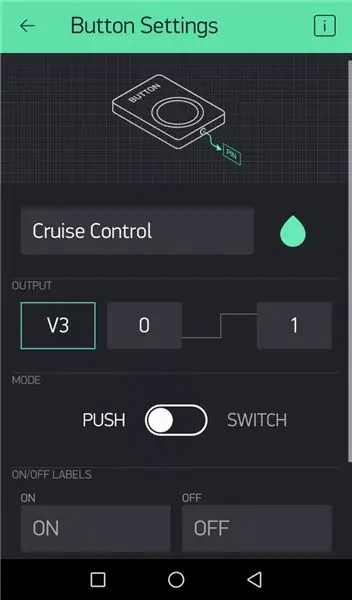
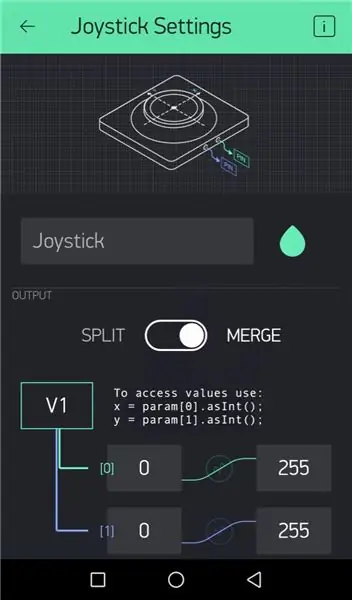
Nút sẽ được sử dụng để chuyển đổi chế độ Di chuột so với Chế độ ván trượt. Chế độ ván trượt cho phép kiểm soát chính xác độ xoáy và độ lệch trong khi vẫn giữ tốc độ hành trình. Trong khi, chế độ ván trượt cho phép kiểm soát chính xác vận tốc chuyển tiếp và độ xoáy. Cần điều khiển sẽ điều khiển ván trượt với hai bậc tự do được hoán đổi cho nhau bằng nút bật tắt. Bản đồ sẽ hiển thị vị trí hiện tại của bạn cũng như các điểm tham chiếu cho các địa điểm khác. Bluetooth cho phép giao diện kết nối với mô-đun Bluetooth.
Cài đặt cần điều khiển:
Chọn "Hợp nhất" cho loại đầu ra và gán nó cho chân ảo V1
Cài đặt các nút:
- Đặt tên cho nút đầu tiên là "Chế độ di chuột" và nút thứ hai là "Kiểm soát hành trình".
- Gán đầu ra của nút đầu tiên cho Chân ảo V2 và thay đổi Chế độ thành "Chuyển".
- Gán đầu ra của nút thứ hai cho Chân ảo V3 và thay đổi Chế độ thành "Chuyển".
- Đổi tên tên chuyển đổi của các nút đầu tiên là "Di chuột" và "Trượt băng" và giữ nguyên "BẬT" và "TẮT".
Cài đặt bản đồ:
Gán đầu vào là V4
Cài đặt Bluetooth:
Chọn tiện ích Bluetooth trên ứng dụng Blynk và kết nối với mô-đun của bạn. Mật khẩu mặc định cho mô-đun Bluetooth là '1234'
Bước 16: Lập trình bộ điều khiển Omniboard
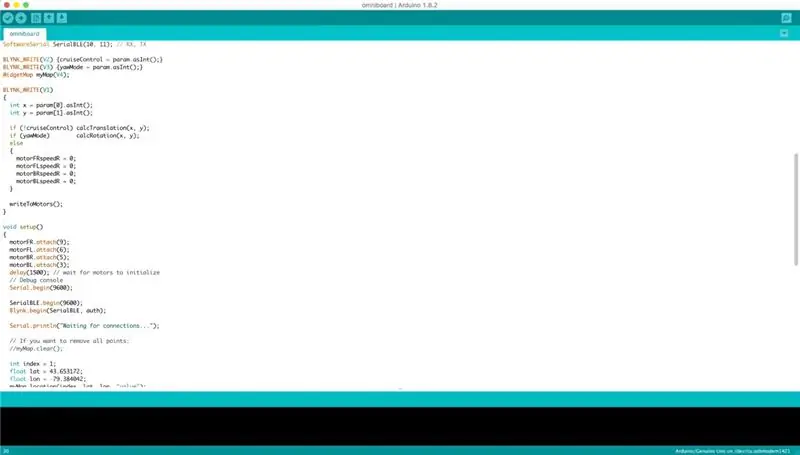
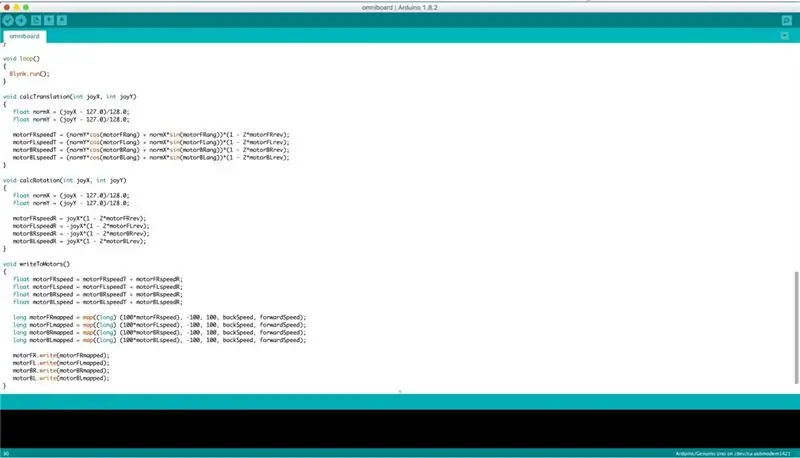
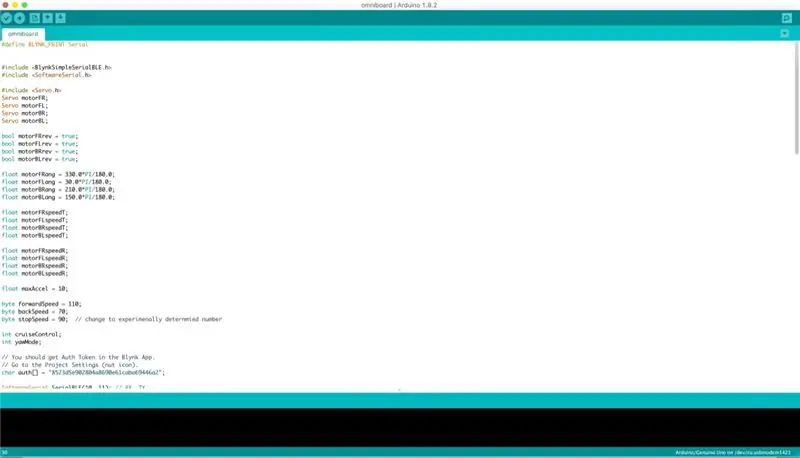
Động lực học của Omniboard được lập trình dựa trên thuật toán động lực học bắt nguồn từ phần "Cách hoạt động". Mỗi 3 bậc tự do, tiến, lùi và quay đều được tính toán độc lập và được xếp chồng lên nhau để tạo ra toàn bộ phạm vi điều khiển chuyển động của Omniboard. Việc điều khiển mỗi động cơ tỷ lệ tuyến tính với chuyển động của cần điều khiển. Tải lên và chạy mã sau vào Arduino.
#define BLYNK_PRINT Sê-ri
#bao gồm
#bao gồm
#bao gồm
Động cơ servoFR; Động cơ servoFL; Động cơ servoBR; Động cơ servoBL;
bool motorFRrev = true;
bool motorFLrev = true; bool motorBRrev = true; bool motorBLrev = true;
động cơ phaoFRang = 330.0 * PI / 180.0;
động cơ phaoFLang = 30.0 * PI / 180.0; động cơ phaoBRang = 210.0 * PI / 180.0; động cơ phaoBLang = 150.0 * PI / 180.0;
động cơ floatFRspeedT;
động cơ phaoFLspeedT; động cơ phaoBRspeedT; động cơ phaoBLspeedT;
động cơ floatFRspeedR;
động cơ phaoFLspeedR; động cơ phaoBRspeedR; động cơ phaoBLspeedR;
float maxAccel = 10;
byte forwardSpeed = 110;
byte backSpeed = 70; byte stopSpeed = 90; // thay đổi thành số giảm dần theo thực nghiệm
int cruiseControl;
int yawMode;
// Bạn sẽ nhận được Mã xác thực trong Ứng dụng Blynk.
// Đi tới Cài đặt dự án (biểu tượng hạt). char auth = "8523d5e902804a8690e61caba69446a2";
SoftwareSerial SerialBLE (10, 11); // RX, TX
BLYNK_WRITE (V2) {cruiseControl = param.asInt ();}
BLYNK_WRITE (V3) {yawMode = param.asInt ();} WidgetMap myMap (V4);
BLYNK_WRITE (V1)
{int x = param [0].asInt (); int y = param [1].asInt ();
if (! cruiseControl) calcTranslation (x, y);
if (yawMode) calcRotation (x, y); else {motorFRspeedR = 0; motorFLspeedR = 0; motorBRspeedR = 0; motorBLspeedR = 0; } writeToMotors (); }
void setup ()
{motorFR.attach (9); động cơFL.attach (6); động cơBR.attach (5); động cơBL.attach (3); chậm trễ (1500); // đợi động cơ khởi tạo // Bảng điều khiển gỡ lỗi Serial.begin (9600);
SerialBLE.begin (9600);
Blynk.begin (SerialBLE, auth);
Serial.println ("Đang chờ kết nối…");
// Nếu bạn muốn xóa tất cả các điểm:
//myMap.clear ();
int index = 1;
float lat = 43,653172; float lon = -79,384042; myMap.location (index, lat, lon, "value"); }
void loop ()
{Blynk.run (); }
void calcTranslation (int joyX, int joyY)
{float normX = (joyX - 127.0) /128.0; float chuẩnY = (joyY - 127.0) /128.0; motorFRspeedT = (normY * cos (motorFRang) + normX * sin (motorFRang)) * (1 - 2 * motorFRrev); motorFLspeedT = (NormY * cos (motorFLang) + normX * sin (motorFLang)) * (1 - 2 * motorFLrev); motorBRspeedT = (normY * cos (motorBRang) + normX * sin (motorBRang)) * (1 - 2 * motorBRrev); motorBLspeedT = (định mứcY * cos (động cơBL) + định mứcX * sin (động cơBLang)) * (1 - 2 * động cơBLrev); }
void calcRotation (int joyX, int joyY)
{float normX = (joyX - 127.0) /128.0; float chuẩnY = (joyY - 127.0) /128.0; motorFRspeedR = joyX * (1 - 2 * motorFRrev); motorFLspeedR = -joyX * (1 - 2 * motorFLrev); motorBRspeedR = -joyX * (1 - 2 * motorBRrev); motorBLspeedR = joyX * (1 - 2 * motorBLrev); }
void writeToMotors ()
{float motorFRspeed = motorFRspeedT + motorFRspeedR; float motorFLspeed = motorFLspeedT + motorFLspeedR; float motorBRspeed = motorBRspeedT + motorBRspeedR; float motorBLspeed = motorBLspeedT + motorBLspeedR;
long motorFRmapped = map ((long) (100 * motorFRspeed), -100, 100, backSpeed, forwardSpeed);
long motorFLmapped = map ((long) (100 * motorFLspeed), -100, 100, backSpeed, forwardSpeed); long motorBRmapped = map ((long) (100 * motorBRspeed), -100, 100, backSpeed, forwardSpeed); long motorBLmapped = map ((long) (100 * motorBLspeed), -100, 100, backSpeed, forwardSpeed); motorFR.write (motorFRmapped); motorFL.write (motorFLmapped); motorBR.write (motorBRmapped); motorBL.write (motorBLmapped); }
Bước 17: Cài đặt Nhà ở Điện tử

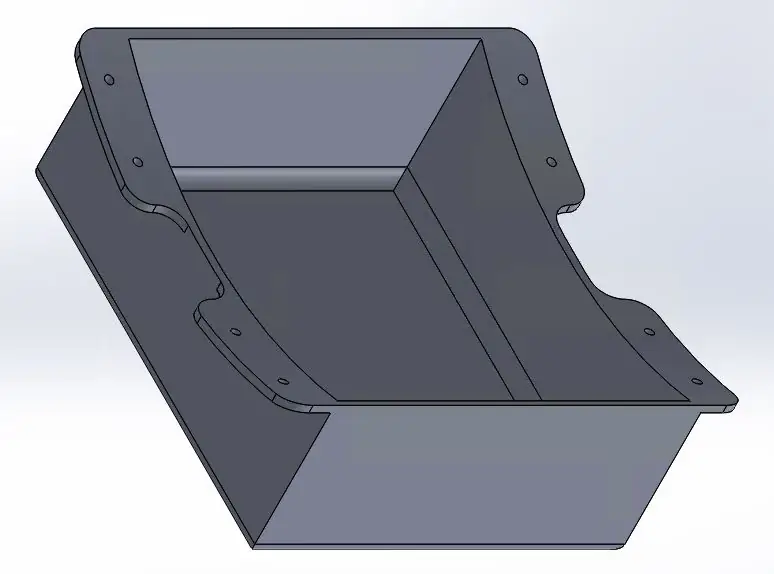


Để giữ cho tất cả các dây và các bộ phận không bị lủng lẳng ra khỏi đáy, hãy in 3D phần vỏ gắn vào, sau đó vặn nó vào ván trượt bằng vít M5.
Bước 18: Vẽ tranh



Cảm hứng cho thiết kế boong trên cùng là mạch và các mẫu PCB. Để làm điều này, đầu tiên, phần dưới cùng của ván trượt được dán băng keo của họa sĩ quấn quanh nó. Sau đó, toàn bộ boong trên cùng được phủ một lớp sơn trắng. Sau khi khô, nó được che phủ bằng phần cực âm của mẫu mạch, sau đó được sơn lại bằng một lớp áo đen. Sau đó, bóc các lớp mặt nạ từ lớp trên cùng một cách cẩn thận và thì đấy, một chiếc ván trượt trông thật bắt mắt.
Tôi khuyến khích bạn cá nhân hóa thiết kế cho Omniboard của riêng bạn và thực hiện quyền tự do sáng tạo của bạn.
Bước 19: Kiểm tra và Demo


Giải nhì cuộc thi Wheels 2017

Giải Nhất Cuộc thi Điều khiển từ xa 2017
Đề xuất:
Bộ điều khiển Bluetooth dải LED RGB V3 + Đồng bộ hóa âm nhạc + Điều khiển ánh sáng xung quanh: 6 bước (có hình ảnh)

Bộ điều khiển Bluetooth dải LED RGB V3 + Đồng bộ âm nhạc + Điều khiển ánh sáng xung quanh: Dự án này sử dụng arduino để điều khiển dải đèn LED RGB bằng điện thoại của bạn thông qua bluetooth. Bạn có thể thay đổi màu sắc, làm cho đèn đồng bộ với âm nhạc hoặc làm cho chúng tự động điều chỉnh theo ánh sáng xung quanh
ESP8266 RGB LED STRIP Điều khiển WIFI - NODEMCU làm điều khiển từ xa hồng ngoại cho dải đèn Led được điều khiển qua Wi-Fi - Điều khiển điện thoại thông minh RGB LED STRIP: 4 bước

ESP8266 RGB LED STRIP Điều khiển WIFI | NODEMCU làm điều khiển từ xa hồng ngoại cho dải đèn Led được điều khiển qua Wi-Fi | Điều khiển bằng điện thoại thông minh RGB LED STRIP: Xin chào các bạn trong hướng dẫn này, chúng ta sẽ học cách sử dụng gật đầu hoặc esp8266 làm điều khiển từ xa IR để điều khiển dải LED RGB và Nodemcu sẽ được điều khiển bằng điện thoại thông minh qua wifi. Vì vậy, về cơ bản bạn có thể điều khiển DÂY CHUYỀN LED RGB bằng điện thoại thông minh của mình
Robot Arduino với bộ điều khiển PS2 (Cần điều khiển PlayStation 2): 10 bước (có hình ảnh)

Robot Arduino với bộ điều khiển PS2 (Cần điều khiển PlayStation 2): Trong hướng dẫn này, tôi sẽ chỉ cho bạn cách sử dụng cần điều khiển Playstation 2 (PS2) không dây để điều khiển xe tăng robot. Một bảng Arduino Uno đã được sử dụng ở cốt lõi của dự án này. Nó nhận lệnh từ bộ điều khiển không dây và đặt tốc độ của động cơ
Tự làm bộ điều khiển bay điều khiển đa hệ điều khiển Arduino: 7 bước (có hình ảnh)

Tự làm bộ điều khiển máy bay đa năng điều khiển Arduino: Dự án này là tạo ra một bảng logic máy bay không người lái đa năng linh hoạt nhưng tùy chỉnh dựa trên Arduino và Multiwii
Điều khiển các thiết bị điện của bạn bằng Điều khiển từ xa Tv (Điều khiển từ xa) với Màn hình nhiệt độ và độ ẩm: 9 bước

Điều khiển thiết bị điện của bạn bằng Điều khiển từ xa Tv (Điều khiển từ xa) Có Hiển thị nhiệt độ và độ ẩm: xin chào, tôi là Abhay và đây là blog đầu tiên của tôi về Các thiết bị điện và hôm nay tôi sẽ hướng dẫn bạn cách điều khiển các thiết bị điện bằng điều khiển từ xa bằng cách xây dựng cái này dự án đơn giản. cảm ơn atl lab đã hỗ trợ và cung cấp tài liệu
